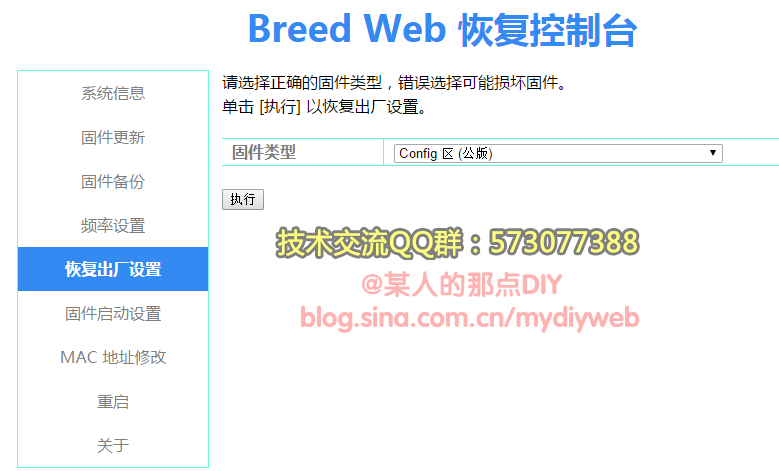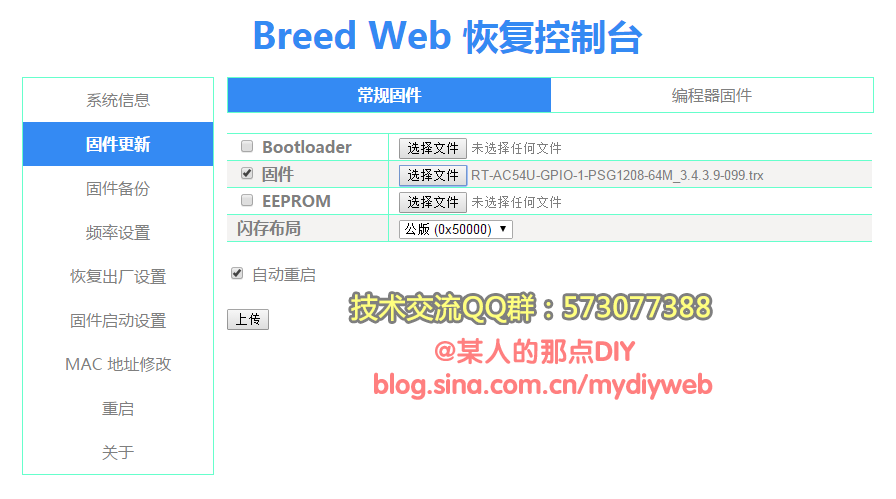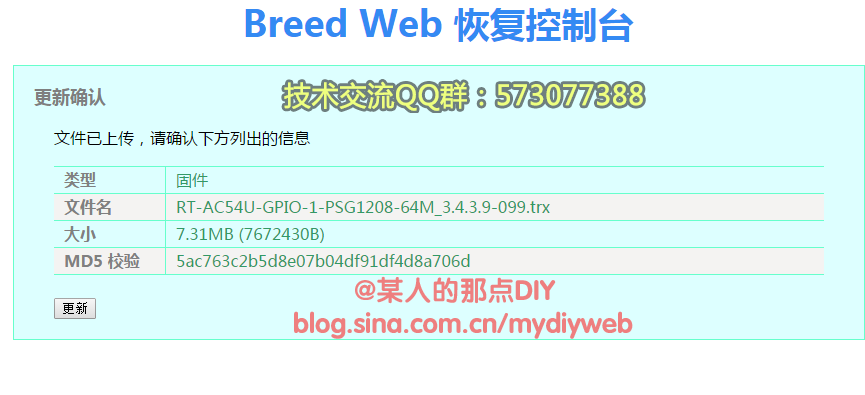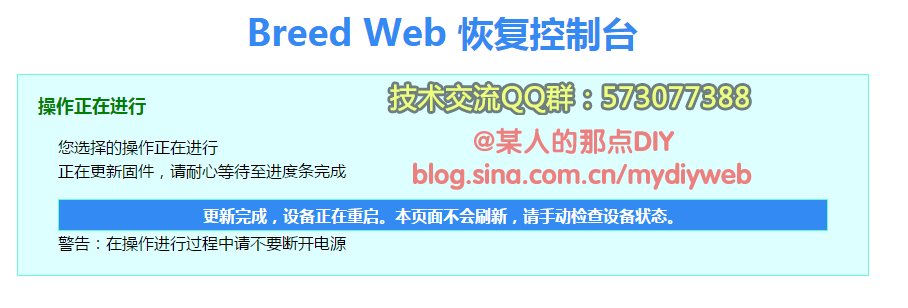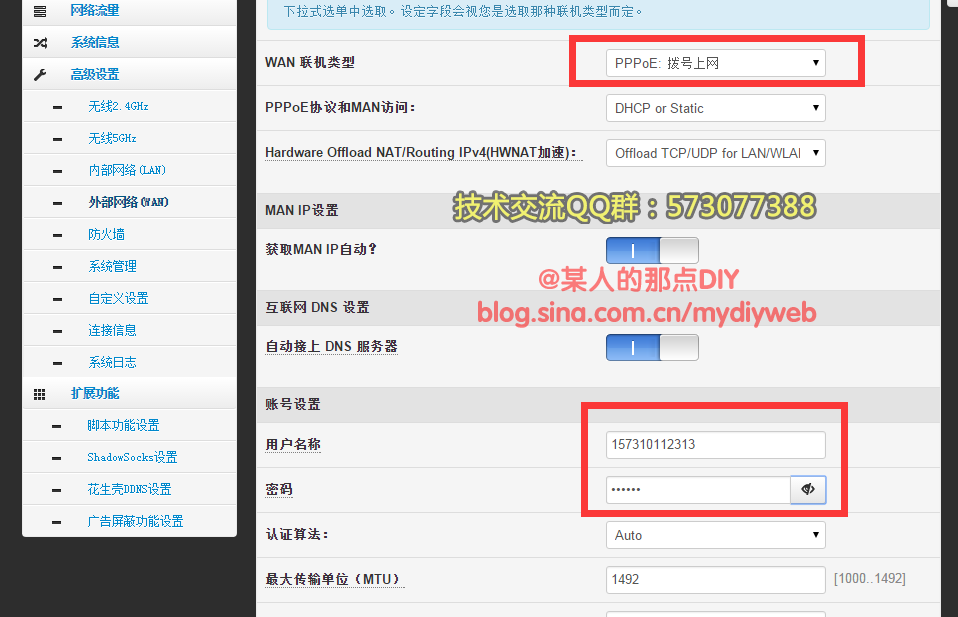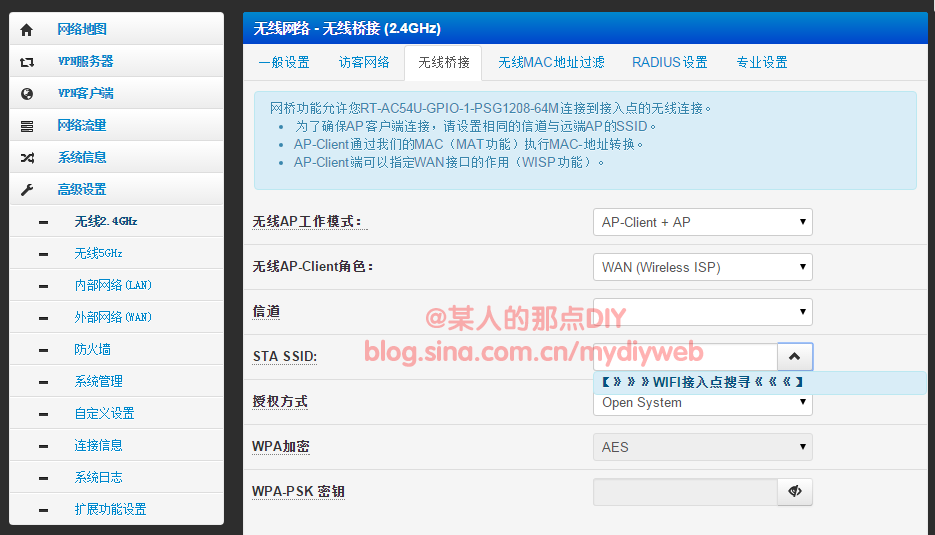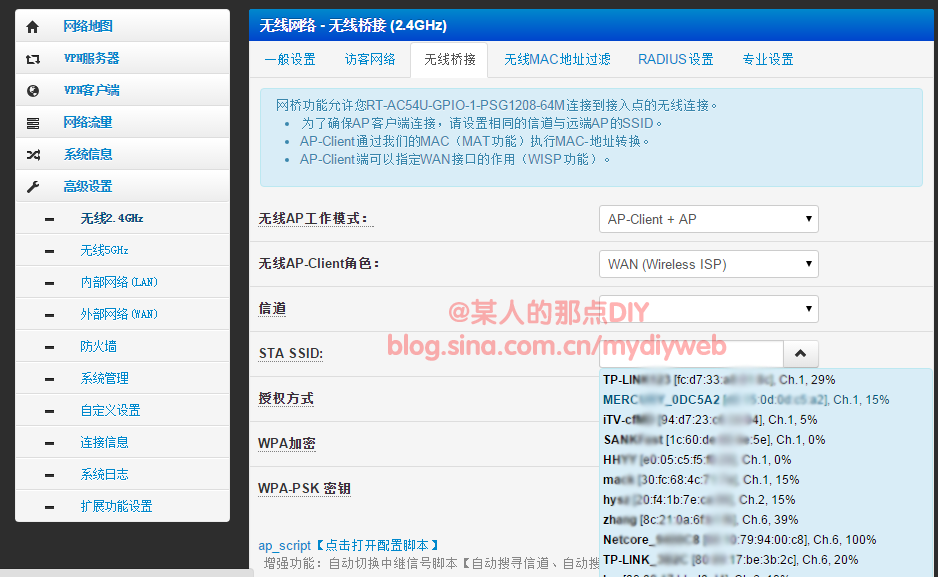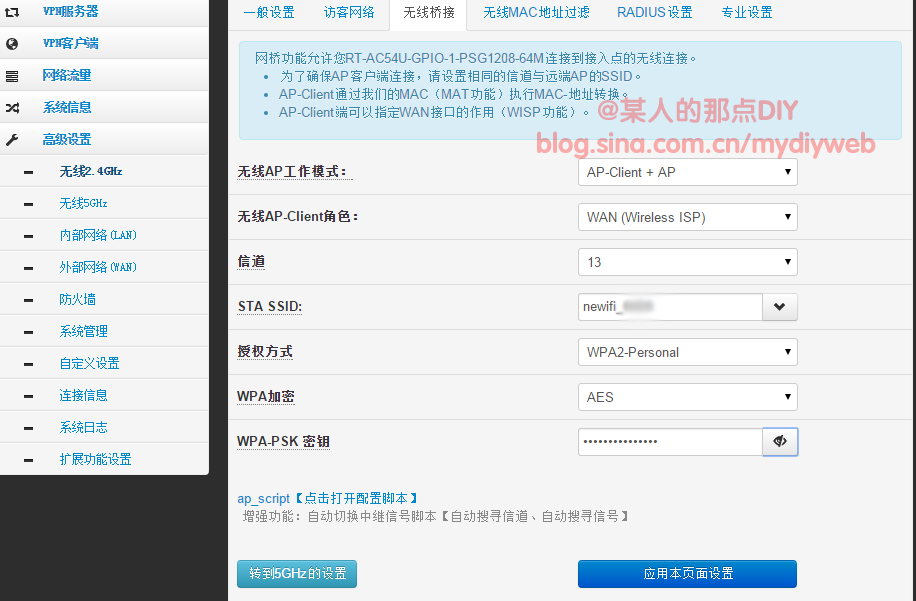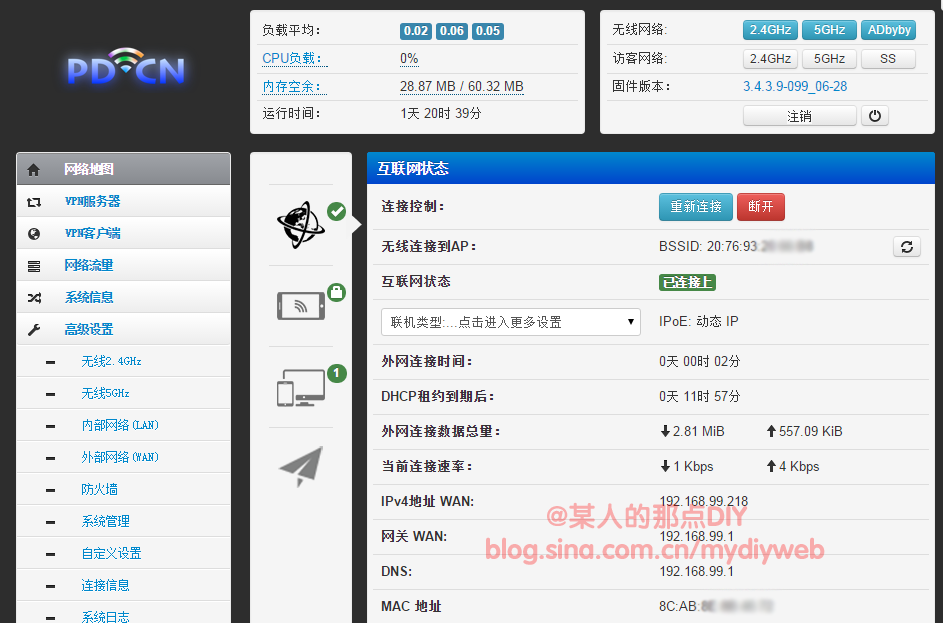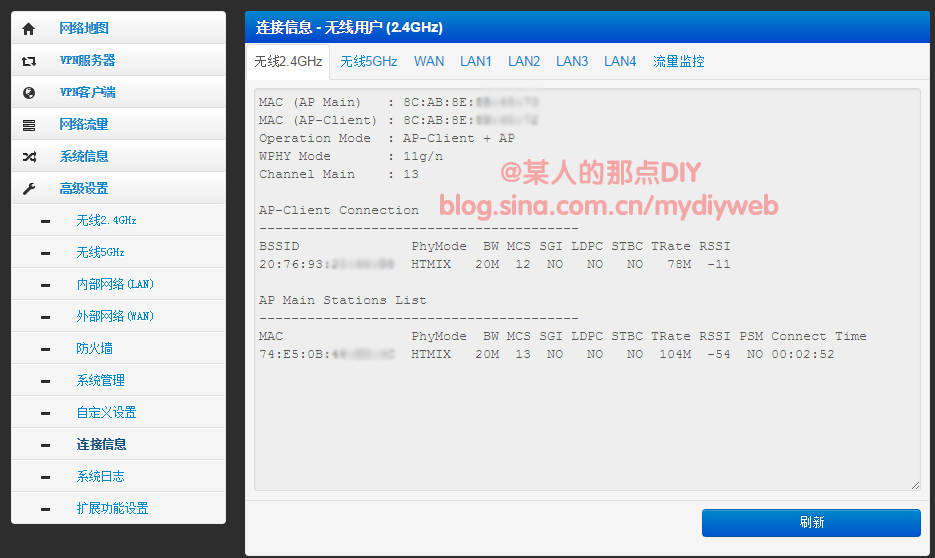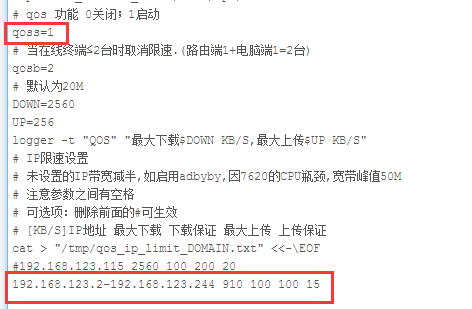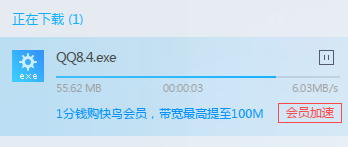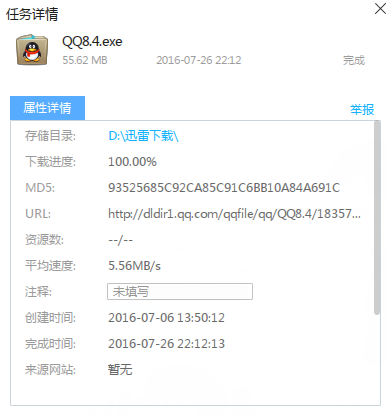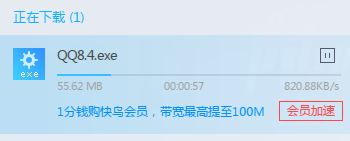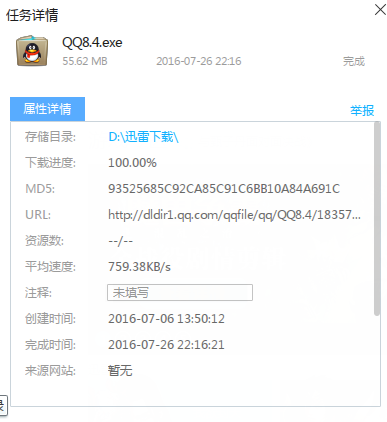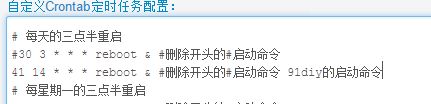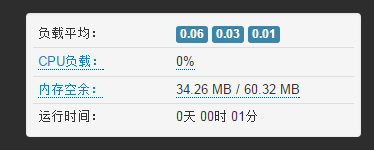Padavan老毛子固件玩法入门
进入breed的办法
前面说过,breed类似于安卓手机上的recovery,那么这么个神器如何进去呢?
路由断电——按住reset键——上电——保持按住reset键10秒钟以上
电脑有线连接至路由(没错,breed下没有开启无线,所以还是用网线吧:))
浏览器访问192.168.1.1(一般情况下路由自动分配IP,如电脑无法获取IP,可尝试手动设置IP,网关自然是192.168.1.1)
注:进入breed时请仅保持路由与电脑的连接,拔掉其它网线。因为在breed下不区分WAN口 LAN口,如果斐讯路由的WAN口连接了上级路由,而上级路由的网关为192.168.1.1的话,有非常大的可能你是进不了breed控制台的。
breed它是长这个样的
------------------------------------------------------------------------------------------------
如何再刷其它固件 / 刷回斐讯官方固件 / 更新已有固件
有的朋友怀念原厂固件的万能中继或者无线信号定时调节,或者路由要交给亲朋好友用而第三方固件上手难度高等需要刷回原厂固件;有的朋友想尝试下其它固件;有的朋友想进一步玩免流(新版固件加入了更多支持)而需要升级更新版的华硕固件。如上这些都需要用到上面我们说的breed,话不多说,下面开始~
注:V22系列斐讯原厂固件自带bootloader,故在breed(2017年的新版breed无此问题)下刷会提示错误,请到群文件里下载去bootloader版的固件(文件名上有标注)
进入breed(方法见上面),保险起见先给路由恢复出厂设置:在左边栏找到该项设置,点执行(固件类型就选截图中的公版)
接下来进入“固件更新”,选择常规固件(默认项),点击固件后面的“选择文件”,系统会自动勾选“固件”一项,并要求我们在弹窗内选择固件包,这里91diy选择的是新版华硕固件,大家根据自身需求选择,要刷什么系统就在这里选择相应的固件,刷回原厂固件也是如此
相关固件群内群共享里有提供,大家也可以自行到固件发布页以及斐讯官方下载:)
至于更进阶的Bootloader和EEPROM,大家看自身需求来,个人建议慎选,breed就是Bootloader的一种,刷写Bootloader有可能导致刷好的breed被清掉
接下来系统会要求确认所刷的固件,包括MD5校验码也会给出
然后会出现刷机进度条,大家稍等片刻。因为之前系统自动勾选了“自动重启”,因此刷好后路由已经在自动重启啦。如页面所提示,刷好固件后这个页面不会自动更新,不用在这里面守候,赶紧去“验货”吧
另:新版华硕Padavan固件中,SSID被命名为“PDCN”,刷完后大家就不要再等“ASUS”啦:)
斐讯K2(PSG1218)
------------------------------------------------------------------------------------------------
常用固件的管理页面/账号/密码
华硕Padavan
SSID:PDCN
管理页面192.168.123.1
账号密码均为admin
wifi密码:1234567890
集成smartVPN的华硕固件
SSID:ASUS(也可能是phicomm)
管理页面192.168.2.1
账号密码均为admin
wifi密码:1234567890
openwrt
SSID:OpenWrt-2.4GHz-XXX
管理页面192.168.1.1
账号密码为 root admin
wifi未加密
还有大量其它固件的,因为记忆不深,未避免误导大家,建议自行测试或百度搜索
关于管理页面的IP地址的获取,可以这样:
运行——cmd——ipconfig——回车,如此便能看到电脑被分配的IP地址,一般为192.168.AAA.BBB,那么路由的管理页面即为192.168.AAA.1
------------------------------------------------------------------------------------------------
如何恢复出厂设置
如果在刷机前忘了清空之前固件的设置,可能会导致路由无法正常运行,这时可以尝试恢复出厂设置解决,方法有三:
通电状态下(刚插电的话最好等会,等系统加载完毕),长按reset键,保持10秒钟以上;
进入breed,仅进行恢复出厂设置操作(进breed的方法及如何恢复出厂请看上面的章节);
在华硕固件下,还有这么一个设置的地方,依次找到高级设置——系统管理——恢复/导出/上传设置。如红箭头所示,有两个部分可以恢复,如果是脚本文件被弄乱了的朋友,可以单独恢复下面的脚本,一般而言大家最好两个都点,这也就是部分朋友所说的“双清”
------------------------------------------------------------------------------------------------
华硕Padavan固件拨号设置
发现有的朋友在拨号设置时遇到了问题,特截图说明
看图,WAN口联机类型请选择“PPPOE”【这里很多朋友选成了IPOE:动态IP ,导致拨号不成功】
除了选择联机类型,91diy仅仅填写了下面红框内的账号和密码,再点页面最下的”应用本页设置“即拨号成功,供大家参考(有时不能上网可手动断开连接再重新拨号试试,另外个别运营商在一个设备离线后,会在一段时间内限制其它设备拨号,故需要稍等一会再拨号)
注:如拨号不成功或容易断线,在排除网络硬件连接、运营商绑定MAC地址等问题后,请尝试减小MTU值,具体测试方法见:
http://jingyan.baidu.com/article/636f38bb285a9cd6b84610ed.html
------------------------------------------------------------------------------------------------
华硕Padavan固件无线中继设置教程
应群友要求上个中继教程
首先,依次找到 高级设置——无线2.4G——无线桥接
系统默认是AP模式,即关闭无线桥接,接下来我们选择所需要的AP-Client + AP模式
如果只选择AP-Client(AP被禁用),则路由只会接收源AP的无线信号,而不会再经过无线转发出来(有线可以连接)
无线AP-Client角色一栏,91diy选的是WAN(Wireless ISP),即大家经常说的WISP万能中继,而如果选另一项 LAN Bridge 的话,就是真正的桥接了,即K2只充当一个纯AP,没有路由的功能,一般情况下,大家就选WAN(Wireless ISP)吧:)
接下来点击 SSID 一栏右侧的小箭头,在弹出的下拉菜单中点击“WIFI接入点搜寻”
稍等片刻,便能看到如下的AP列表
选中我们所要中继的路由的SSID,系统会自动把它的信道填好,然而关于它的加密方式则需要我们手动填写,目标路由的无线加密是如何设置的,此处就如何设置
授权方式 和 WPA加密两项务必和上级路由的无线设置保持一致,否则无法中继
此处91diy连接的是自己加的newifi,加密方式为 WPA2 AES
完成后点击下方的“应用本页设置”
需要指出的是,完成设置后回到主界面,91diy发现虽然K2有自动获取到上级路由所分配的IP,但并不能上网,网络连接的那个“地球”图标边也是显示的一把叉。
于是乎91diy点击了“断开”,然后点击了重新连接,然后就这样好了,网页,聊天软件有都欢腾了起来。。。
也不知是否为个案,总之点一下断开再点重新连接也不是什么很麻烦的事,如果大家遇到类似问题,可以参考一下:)
另如果大家中继不成功,可以查看一下K2的网关是否和上级路由冲突了,如果冲突了,需要将K2的修改至不同网段(在高级设置——内部网络(LAN)——IP地址 这一栏修改)
注:
①有些路由存在兼容性问题,如中继不成功,可以试试将WIFI设置内的信道带宽改为20MHz。
②请检查上级路由的设置,检查一下上级路由的无线设置,有的路由无线认证方式是AUTO(WPA / WPA2),这样就不能中继,需要手动改成WPA2
下面来看看连接状态(在高级设置——连接信息 下查看),无线中继成功!
------------------------------------------------------------------------------------------------
华硕Padavan固件QOS设置
很多朋友需要进行QOS设置,加上这部分的内容
高级设置——自定义设置——脚本——在防火墙规则 (Emong's Qos) 启动后执行:
所有的代码都有说明,大家可以先了解下
另外小说明一下,“#”符号为注释符,即打上该符号后,该符号后面的代码都不执行,因此大家想屏蔽哪些功能,在相关代码前打“#”符号即可,如果需要激活什么功能,删掉这行代码前面的“#”符号即可
在这里91diy只做了两处改动,如下图所示
1、将qoss设成1(默认值为0,即不启动QOS)
2、调整IP限速设定,我们的华硕固件LAN口网关为192.168.123.1,故IP限速也要改成对应网段,最大限速值910是我改着好玩的,和我的ID应景
改完记得点页面下方的“应用本页设置”
先来看看改前的情况
91diy喜欢用下QQ来测速。。。
50M的宽带,瞬时速度
平均速度
开启QOS后
注:因为正在进行QQ语音,占用了部分带宽,故瞬时速度没有跑上900K/S
平均速度,限速成功!
------------------------------------------------------------------------------------------------
华硕Padavan固件改LED灯颜色
很多朋友不喜欢刷完华硕固件后,路由始终是红灯常亮的状态,改LED灯颜色教程来一个,走起
高级设置——系统管理——控制台(左侧上方)
然后根据个人需要选择下面的代码(中文文字部分不要复制)
复制好以后点击右侧的“刷新”
建议先将灯全部关闭后再按喜好打开
mtk_gpio -d 8 1 #关闭红灯
mtk_gpio -d 8 0 #开启红灯
mtk_gpio -d 10 1 #红灯状态下继续操作开启粉紫灯
mtk_gpio -d 11 1 #红灯状态下继续操作开启橙灯
mtk_gpio -d 10 0 #关闭蓝灯
mtk_gpio -d 10 1 #开启蓝灯
mtk_gpio -d 11 0 #关闭黄灯
mtk_gpio -d 11 1 #开启黄灯
mtk_gpio -d 10 1 #黄灯状态下继续操作开启浅蓝灯
------------------------------------------------------------------------------------------------
华硕Padavan固件路由自动重启
下面实战群友关心的自动重启功能:)
注:此方法参考帖子:http://www.right.com.cn/forum/forum.php?mod=viewthread&tid=187144
该功能可通过脚本实现,按下图箭头依次点击 自定义设置——脚本——自定义Crontab定时任务配置
可以发现里面已经有了不少代码,并配有注释
代码前面的“#”号作用是频闭代码,即不执行,想让它执行的话只需删掉最前面的“#”号
此处为了方便对比,我另起了一行,最开头的41 14即为需要重启的时间,前面的41是分钟,后面的14是小时,即14点41分重启
最后,别忘了点页面最下方的“应用本页设置”
注意下面的系统时间:14点41已到
CPU占用率瞬间升高,在重启了,这时虽然下面的系统时间还在走,但是你会发现已经掉网了,路由正在重启
过一小会后再来看,重启完成:)
扫码关注公众号diydaily,获得更多DIY及最新福利资讯